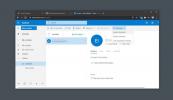Slik laster du ned apper i Windows 10
Microsoft har endelig sett verktøyet en app store; et sertifisert sted der brukere av det stasjonære og / eller mobile operativsystemet kan finne apper som er trygge å laste ned og ikke blir pakket med bloatware. En offisiell appbutikk hjelper utviklere like mye som det hjelper vanlige brukere, siden det gir dem et sted som mange brukere vil henvende seg til når de søker etter en app. De publikum de får kan bidra til å introdusere sine tilsynelatende obskure apper. Når det er sagt, er Windows-brukere i en overgangsfase; vi elsker Windows Store, men vi er ikke helt vant til å være begrenset til ett sted for å installere appene våre. Alle som ønsker å laste ned en moderne app, blir møtt med litt hage siden Windows 10 som standard ikke lar deg gjøre det. Heldigvis har den ikke blokkert den muligheten, og uansett årsak du måtte ha for å laste inn en app, slik gjør du det.
Åpne Innstillinger-appen og gå til Oppdater og sikkerhetsgruppe med innstillinger. I kategorien For utviklere velger du alternativet ‘Sideload apps’. Du vil få et varsel på skjermen som advarer deg om at dette kan sette deg i fare (mer om det senere). For å fortsette, klikker du Ja i advarselen.

Så spørsmålet er, hva risikerer du her? Svaret er at du setter deg selv med samme risiko som du gjør når du installerer en app fra en "ukjent utgiver". Høres det kjent ut fordi det skal. Apper er signert av utviklere og utviklere (de gode) vil registrere seg hos Microsoft slik at de får et pass under installasjonen. Når du installerer en ikke-moderne app, sjekker Windows for å se hvem utgiveren er. Hvis appen ikke er signert, advarer den om det samme. Når du sidelaster en app i Windows 10, setter du deg selv på mer eller mindre denne samme risikoen.
Søke
Siste Innlegg
Slik brenner du et platebilde til et SD-kort i Windows 10
USB-er har blitt en go-to-enhet for å installere alle slags operati...
Slik legger du til aktive handlingsområder til en berøringsskjerm på Windows 10
Windows 10 er et operativsystem som er bygget for å kunne kjøres på...
Slik legger du til iOS-kontakter til People på Windows 10
Hvis du bruker et Apple-produkt, og bare ett Apple-produkt, vil du ...